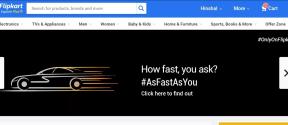Stáhněte a nainstalujte ADB a Fastboot ve Windows [7, 8, 8.1 a 10]
Tipy A Triky Pro Android / / August 05, 2021
V tomto komplexním příspěvku se podíváme na režimy ADB a Fastboot, jejich příkazy, a související význam. Ekosystém Android vám umožní provést na vašem zařízení nepřeberné množství vylepšení. Mezi ně patří schopnost odemknout bootloader, flash vlastní ROMa obnovy jako TWRP. Přidejte k tomu možnost získat oprávnění správce k vašemu zařízení zakořeněním pomocí Magiska o co jiného by se dalo požádat.
Jsou to jen špička ledovce a existuje spousta dalších takových vylepšení. Chcete-li však většinu těchto vylepšení efektivně provést, možná budete muset připojit zařízení k počítači. Jednoduché připojení pomocí kabelu USB by však také nebylo dobré. Existuje několik binárních souborů, které umožňují úspěšné připojení mezi vaším zařízením a umožňují výše uvedená vylepšení. Ovladače USB jsou jen jednou částí této softwarové sady nástrojů. Není to však jediné.
Ovladače USB mohly provádět pouze základní činnosti přenosu souborů mezi počítačem a zařízeními. Ale pro všechny ostatní úkoly potřebujete nainstalovanou sadu ovladačů ADB a Fastboot. a v této příručce vám pomůžeme nainstalovat právě tohle. Ale předtím je nesmírně důležité si uvědomit tyto ovladače ADB a Fastboot a proč jsou vůbec potřebné. Takže bez dalších okolků skočte do rozjetého vlaku a začněte s průvodcem.

Obsah
- 1 Co je ADB?
- 2 Co je Fastboot?
-
3 Důležitost režimu ADB a Fastboot
- 3.1 Užitečnost příkazů ADB
- 3.2 Potřeba příkazů Fastboot
- 3.3 Výhody nástroje ADB a Fastboot
- 4 Nastavení ADB a Fastboot ve Windows a Mac OS:
- 5 Podporované verze Windows
- 6 Stáhněte si nástroj ADB a Fastboot:
-
7 Jak nainstalovat nástroj ADB a Fastboot:
- 7.1 Nainstalujte 15 sekund instalačního programu ADB
- 7.2 Nainstalujte minimální ADB a Fastboot:
Co je ADB?
Most ADB nebo Android Debug se používá k navázání úspěšného připojení (mostu) mezi zařízením a počítačem. Jakmile je toto připojení navázáno, můžete provést spoustu vylepšení, a to jak na úrovni systému, tak na úrovni aplikace. Například můžete odstranit bloatware ze zařízení, stahovat nebo tlačit soubory nebo nainstalovat OTA pomocí funkce Sideload. Technologičtí nadšenci to posune o krok dále a provedou některé z pokročilejších příkazů.
Patří mezi ně zavádění zařízení do skladu nebo vlastní obnova, zavádění do režimu rychlého spuštění nebo režim Bootloader. Chcete-li však úspěšně provést některý z příkazů ADB, budete muset povolit ladění USB na vašem zařízení. Tím se odemkne cesta ADB mezi vaším zařízením a počítačem a mezi těmito zařízeními by pak mohla snadno probíhat výměna příkazů. Na straně PC budete muset nainstalovat Nástroj Android SDK Platform a poté spusťte příkazový řádek nebo okno PowerShell k provedení příkazů ADB.
Co je Fastboot?

Fastboot je pokročilejší sada funkcí, která nevyžaduje spuštění vašeho systému z OS Android. Spíše mají vlastní sadu nabídky Fastboot nebo Bootloader. Ve výsledku nemusíte provádět žádné ladění USB Příkazy Fastboot. Když mluvíme o příkazech, na tyto příkazy se dalo zvyknout odemkněte bootloader na svém zařízení Android.
Další využití zahrnuje schopnost nabootujte zařízení na TWRP Recovery, flash / boot různých typů ZIP a souborů IMG, jako jsou soubory Magisk ZIP nebo TWRP.img, abychom jmenovali alespoň některé. Pokud nejsou nainstalovány potřebné ovladače, počítač by opět odmítl rozpoznat vaše zařízení v režimu rychlého spuštění. V tomto ohledu Nástroj Android SDK Platform opět přijde vhod. Po instalaci spusťte okno CMD nebo PowerShell a proveďte požadované příkazy Fastboot.

Důležitost režimu ADB a Fastboot
Pokud jste právě vstoupili do světa ekosystému Android, pak jsou binární soubory ADB a Fastboot pravděpodobně mezi několika nejdůležitějšími věcmi, které byste si měli uvědomit. Pokud je vaším jediným účelem používání zařízení Android pouze telefonování a odesílání zpráv, pravděpodobně byste tyto ovladače nepotřebovali. Jde ale o to, že k této populaci patří pouze omezená část uživatelů. Drtivá většina si přeje prozkoumat plný potenciál tohoto prostředí open-source.
Užitečnost příkazů ADB
V tomto ohledu budete hned od prvního kroku potřebovat ADB a Fastboot. Nejprve se příkazy ADB používají k zavedení vašeho zařízení do různých režimů, včetně Fastboot Bootloader a Downloader a Stock Recovery. Podobně můžete dokonce nainstalovat a odinstalovat libovolnou aplikaci do svého zařízení přímo ze samotného počítače. Podobně tyto příkazy ADB také umožňují přenášet soubory mezi zařízením a počítačem. Poté pomocí příkazu adb shell [příkaz] můžete odemknout plný potenciál zařízení s tolika skrytými vylepšeními.
Potřeba příkazů Fastboot
Když mluvíme o vylepšeních, zaměřme naši pozornost na Fastboot. Aby bylo možné efektivně provádět jakékoli vylepšení systému na úrovni vašeho zařízení, je prvním krokem obejít omezení zavedené výrobcem OEM. Jednoduše řečeno, odemčený bootloader je hlavním předpokladem, který by mělo vaše zařízení splňovat. A to bylo možné provést pouze pomocí požadovaných příkazů rychlého spuštění. Poté spousta dobrot, které odemčený bootloader přináší, také vyžaduje podporu těchto příkazů Fastboot v nějaké formě.
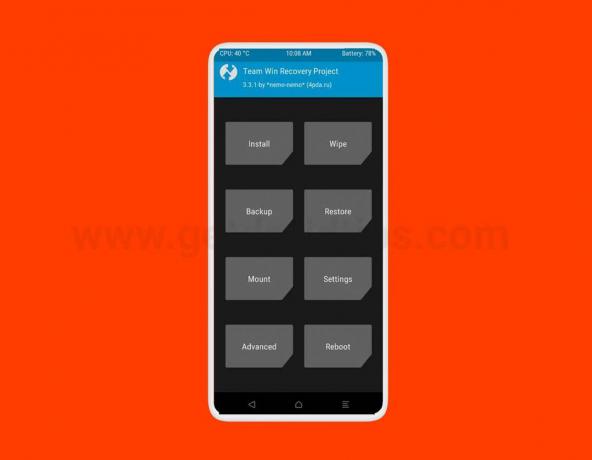
Blikání opraveného obrazu Magisk pro root, trvalá instalace TWRP ZIP nebo jen zavedení jeho souboru IMG pro jednorázové použití, to vše vyžaduje příslušné příkazy pro rychlé spuštění. Stejně tak nepřeberné množství módů, se kterými se setkáte, vyžaduje odeslání příkazů rychlého spuštění. I když necháváte všechno ostatní stranou, jen skutečnost, že je vyžadován rychlý start odemkněte zavaděč, rootovat vaše zařízení a flash TWRP by mělo stačit ke zdůraznění jeho důležitosti.
Takže do počítače nainstalujte potřebné nástroje platformy Android SDK. Poté spusťte okno příkazového řádku nebo prostředí PowerShell a uvítejte nekonečné možnosti svého zařízení Android. Nezapomeňte povolit ladění USB na vašem zařízení z Možnosti pro vývojáře, pokud máte co do činění s Android Debug Bridge, a mít v počítači nainstalovány potřebné ovladače.
Výhody nástroje ADB a Fastboot
- Kompatibilní pro všechna zařízení Android
- Běží na obou platformách Windows nebo Mac
- Nainstalujte vlastní ROM
- Flash vlastní zotavení
- Může nainstalovat root
- Odemkněte / znovu odemkněte zavaděč zařízení
- Odeberte bloatware z telefonu
Nastavte ADB a Fastboot ve Windows a Mac OS:
Nastavení ADB a Fastboot se zdá být docela snadné. Protože ADB a Fastboot jsou součástí balíčku Android SDK, stačí si stáhnout sadu (která má více než 500 MB) a poté nastavte proměnné cesty nebo můžete použít níže uvedené metody k instalaci ovladače ADB a fastboot na Windows a Mac OS. Nejprve si ale musíte pamatovat, že musíte své zařízení vložit Režim ladění USB, ale předtím musíte povolte možnost pro vývojáře. Pokud tento krok prostě ignorujete, je možné, že váš počítač vaše zařízení nerozpozná.

Věděl jsi?
Podporované verze Windows
Nástroje ADB a Fastboot podporované pro verze Windows 7 / 8.1 / 8/10 pro 32bitový i 64bitový typ procesoru. Nyní postupujte podle níže uvedeného průvodce instalací.
Stáhněte si nástroj ADB a Fastboot:
- 15 sekund instalačního programu ADB.
- v1.4.3: Stáhnout zde
Díky členovi XDA Senior Snoop05, kteří to sdíleli na XDA.
- Minimální nástroj ADB a Fastboot:
- Verze 1.4.3 (nejnovější): Stáhnout zde | Přenosná verze
- Verze 1.4.2: Stáhnout zde
- Verze 1.4.1: Stáhnout zde| Přenosná verze
- Verze 1.4: Stáhnout zde
- Verze 1.3.1: Stáhnout zde
- Verze 1.3: Stáhnout zde
- Verze 1.2: Stáhnout zde
- Verze 1.1.3: Stáhnout zde
- Minimální nástroj ADB a Fastboot:
- Stažení Nástroj Android SDK Platform
Díky uznávanému přispěvateli XDA shimp208, kteří to sdíleli na XDA.
Jak nainstalovat nástroj ADB a Fastboot:
Protože jsme dostali 3 různé nástroje ADB a Fastboot, můžete si stáhnout a nainstalovat buď 15sekundový instalační program ADB, nástroj Minimal ADB a Fastboot nebo nástroj SDK Platform. Doporučujeme použít nástroj Minimal ADB a Fastboot nebo oficiální nástroj platformy Android SDK.
Nainstalujte 15 sekund instalačního programu ADB
1) Počínaje stažením instalačního souboru instalačního programu ADB od člena XDA @ Snoop05. Nejen, že instaluje ADB, ale také instaluje ovladače Fastboot a USB v krátkém rozpětí 15 sekund.
2) Nejprve spusťte adb-setup.exe.
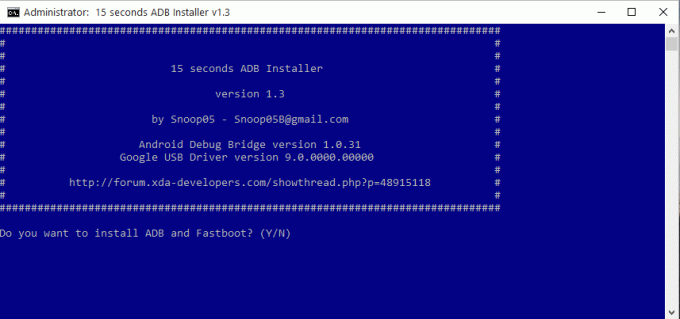
3) Nyní musíte odpovědět ANO (Y) nebo NE (N). Pokud chcete nainstalovat ovladač ADB a fastboot, zadejte „Y“.
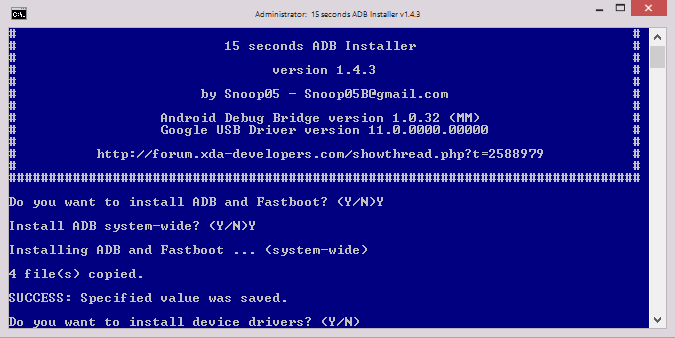
4) Opět zadejte „Y“ a nainstalujte ovladač zařízení. Instalace ovladačů zařízení může trvat několik sekund a poté se příkazové okno automaticky zavře.
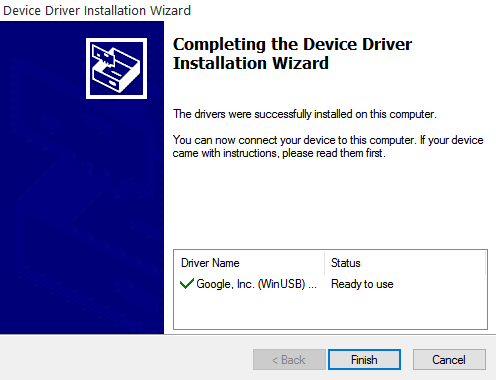
6) Gratulujeme!!! Úspěšně jste nainstalovali ADB a fastboot do počítače se systémem Windows.
Nainstalujte Minimal ADB a Fastboot:
- Stáhněte si instalační balíček Minimal ADB a Fastboot Tool exe
- Spusťte instalaci poklepáním
- Pokud se objeví nové okno pro udělení oprávnění, potvrďte YES nebo Spustit.

- Klikněte na ikonu další tlačítko pro potvrzení jeden po druhém.
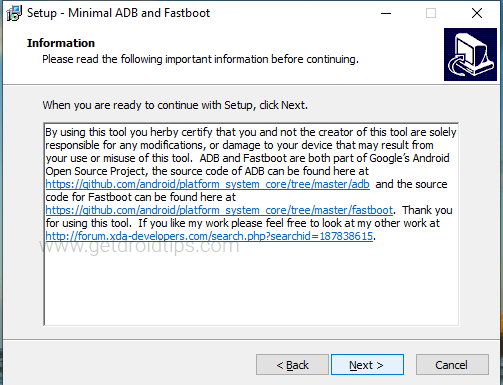


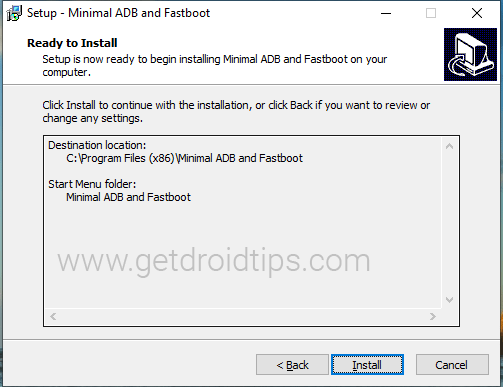
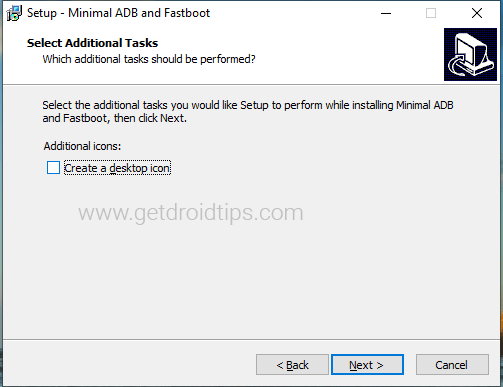

- Nyní klepněte na Dokončit pro dokončení procesu.
- Pokud jste již vybrali zaškrtávací políčko pro spuštění minimálního ADB a fastboot
- Tato obrazovka se zobrazí pro spuštění příkazu

Tady jsou všichni základní příkazy adb a fastboot takže byste se měli naučit stát se Android Pro.
Jsem autor obsahu a blogger na plný úvazek. Jelikož miluji zařízení Android a Google, zahájil jsem svou kariéru psaním pro operační systém Android a jejich funkce. To mě vedlo ke spuštění „GetDroidTips“. Absolvoval jsem Master of Business Administration na Mangalore University, Karnataka.
![Stáhněte a nainstalujte ADB a Fastboot ve Windows [7, 8, 8.1 a 10]](/uploads/acceptor/source/93/a9de3cd6-c029-40db-ae9a-5af22db16c6e_200x200__1_.png)